Google memiliki banyak produk yang dapat memudahkan permintaan penggunanya. Salah satu layanan yang berfungsi untuk mengumpulkan data yang berupa formulir adalah Google Form.
Layanan Google Form sering digunakan untuk memberikan soal ujian atau kuesioner terhadap para siswa dan alat tersebut dapat diatur durasi waktu pengerjaannya untuk melatih kedisiplinan serta ketepatan waktu dalam mengerjakan soal.
Namun, terkadang masih banyak yang bingung bagaimana cara membatasi waktu pengisian di Google Form?
Dengan kata lain tombol “Pengaturan Waktu” tersebut penting untuk kita cari karena termasuk fasilitas utama dalam layanan Form.
Keunggulan ketika kita menggunakan layanan Google Form antara lain adalah akses jangkauan yang praktis, mudah digunakan, meminimalisir terjadi human error, memiliki sistem bot yang canggih, dan masih banyak lagi.
Buat yang sudah ingin mengetahui langkah-langkah untuk mengatur batas waktu pengisian di Google Form dapat kamu ikuti di bawah ini.
Cara Membatasi Waktu Pengisian di Google Form
Sebelum kalian mengatur waktu dalam sebuah kuesioner maupun pertanyaan Google Chrome, silahkan siapkan terlebih dahulu soal dan jawaban dari Google Form.
Lalu yang kedua adalah download Add Ons FormLimiter – PROD untuk bagian mengatur waktunya.
Jadi fdormLimiter ini yang nantinya akan jadi penentu dalam mengatur waktu sebuah agenda Google Form agar semua kegiatan bisa terlaksana.
- Silahkan kalian buka Google Chrome.
- Masuk ke dalam Google Workspace Marketplace.
- Silahkan cari di kotak pencarian formLimiter.
- Atau kalau ingin singkat kalian bisa mengunjungi link formLimiter di bawah ini: https://workspace.google.com/marketplace/app/formlimiter/538161738778
- Kemudian klik Install.
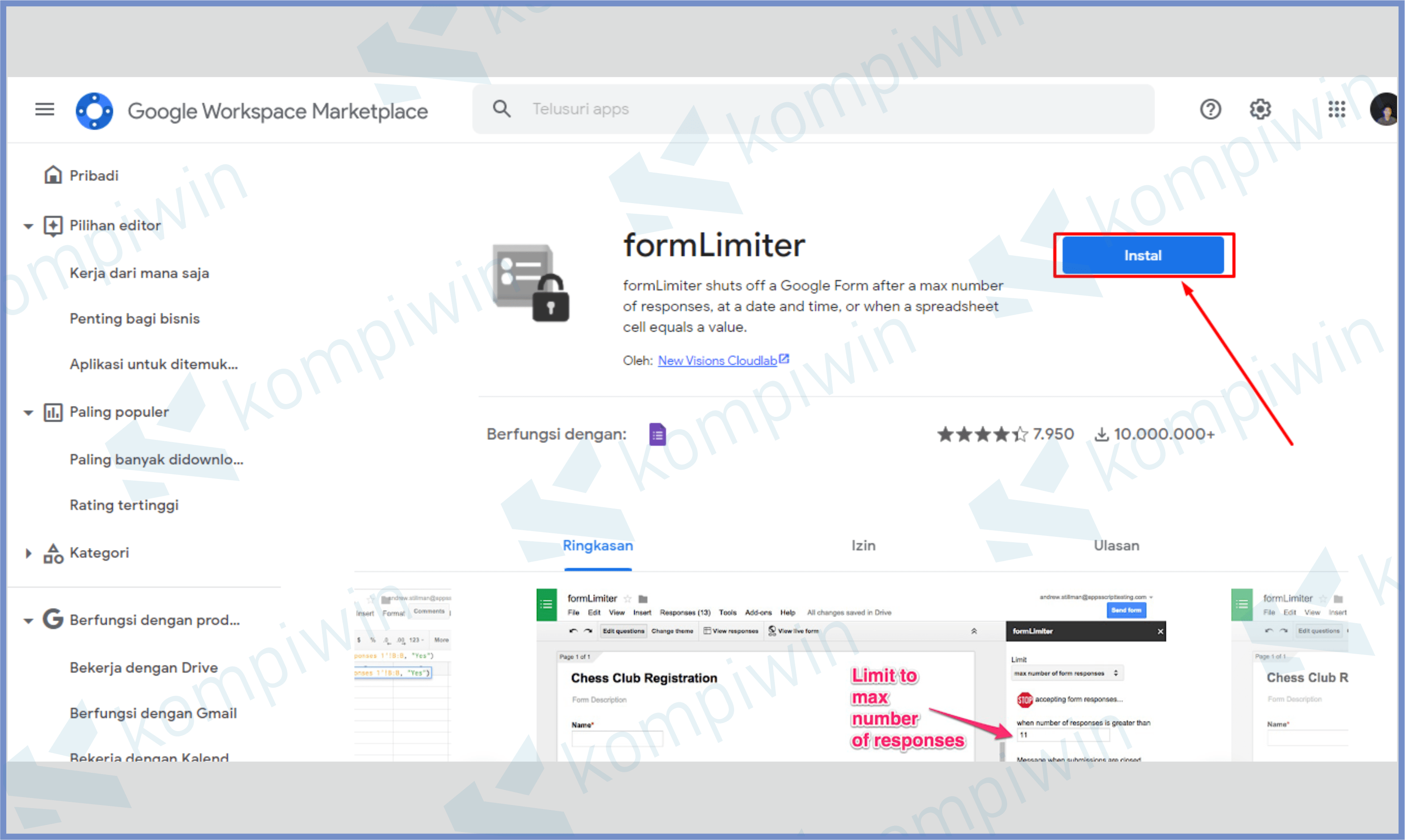
- Lalu konfirmasi tombol Lanjutkan.
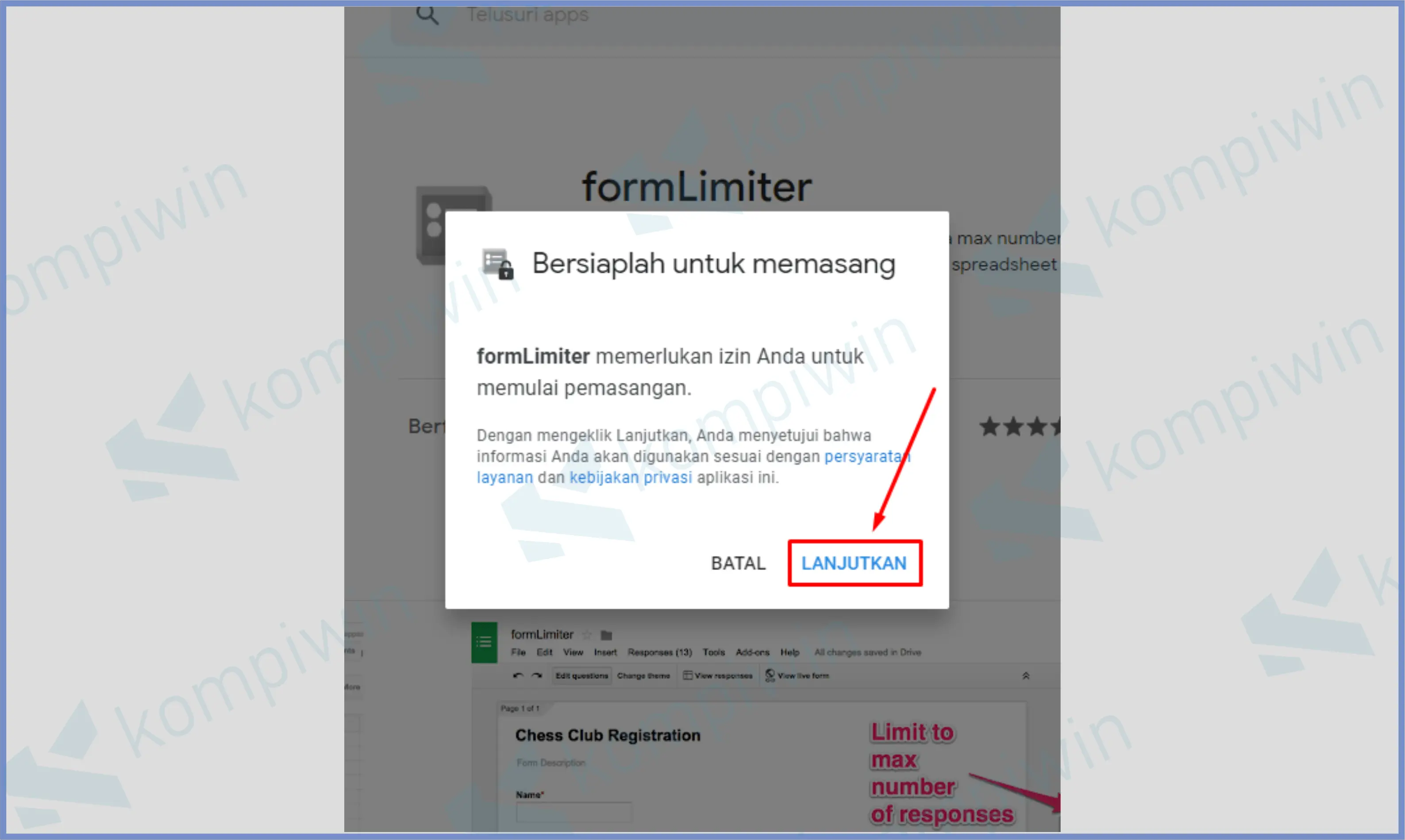
- Nanti kamu diminta untuk login ke akun Gmail. Pilih akun Gmail di sana atau ketuk Gunakan akun lain.

- Scroll kebawah dan tap tombol Izinkan.
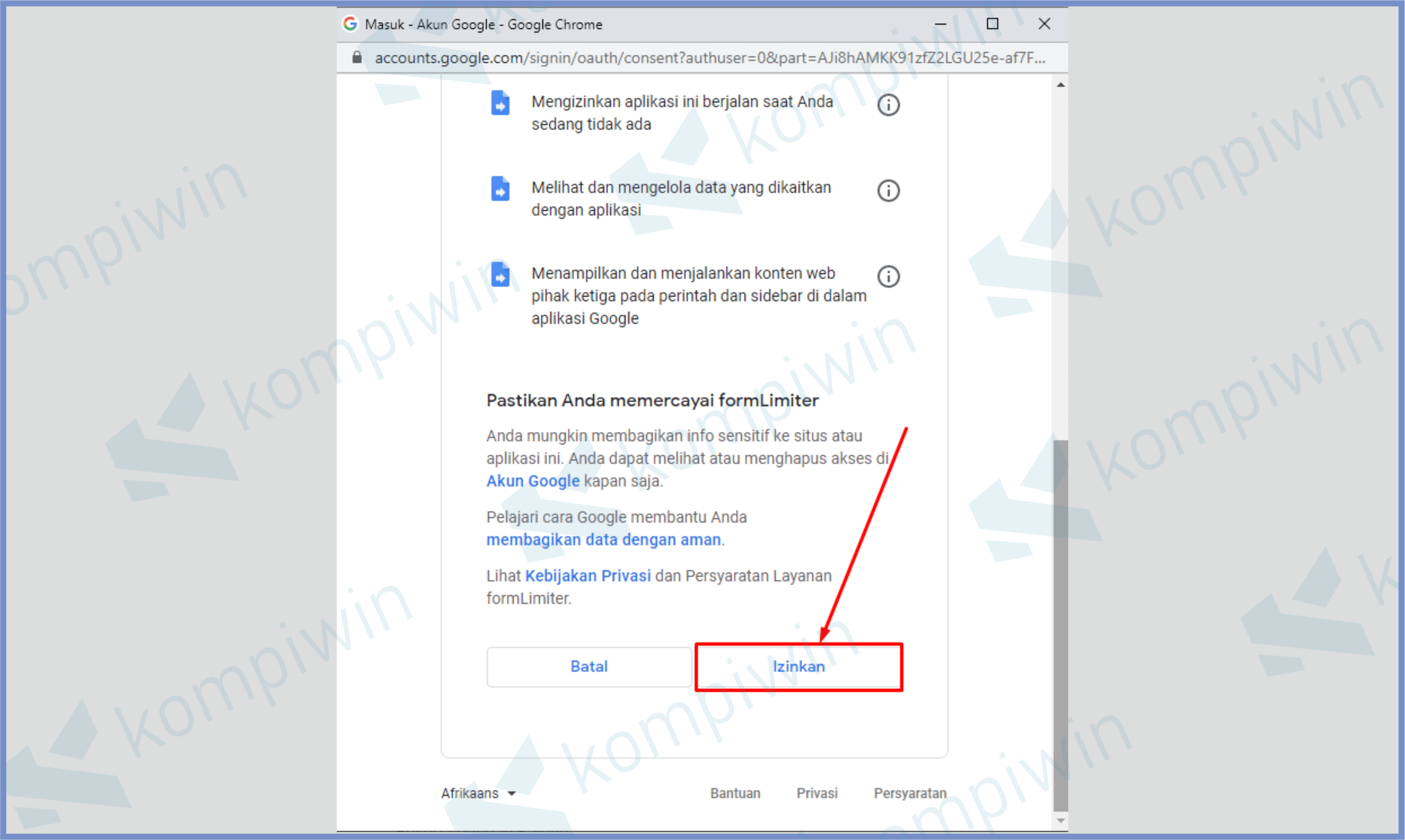
- Jika berhasil muncul notifikasi formLimiter telah diinstal.
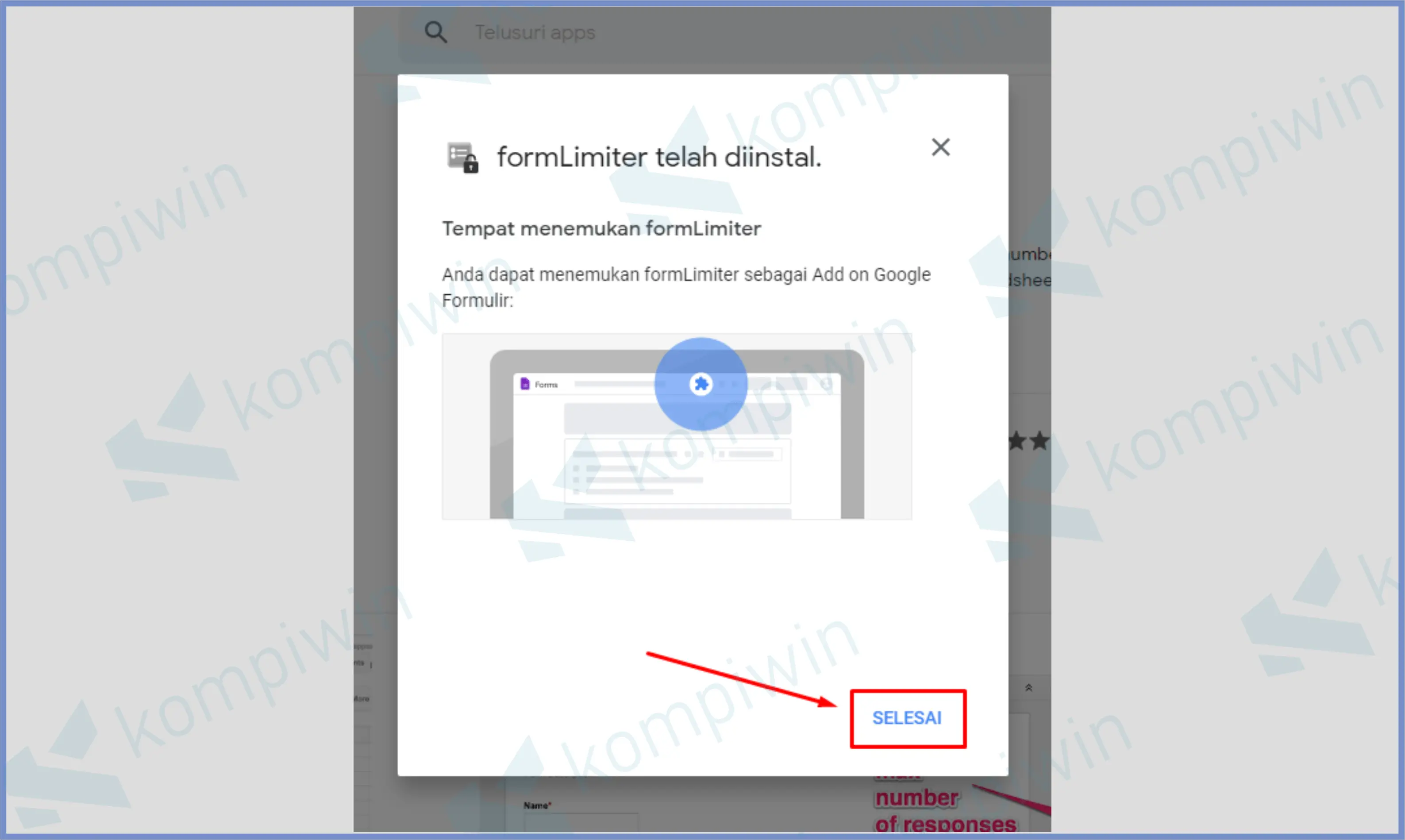
- Selanjutnya tinggal masuk ke Google Form.
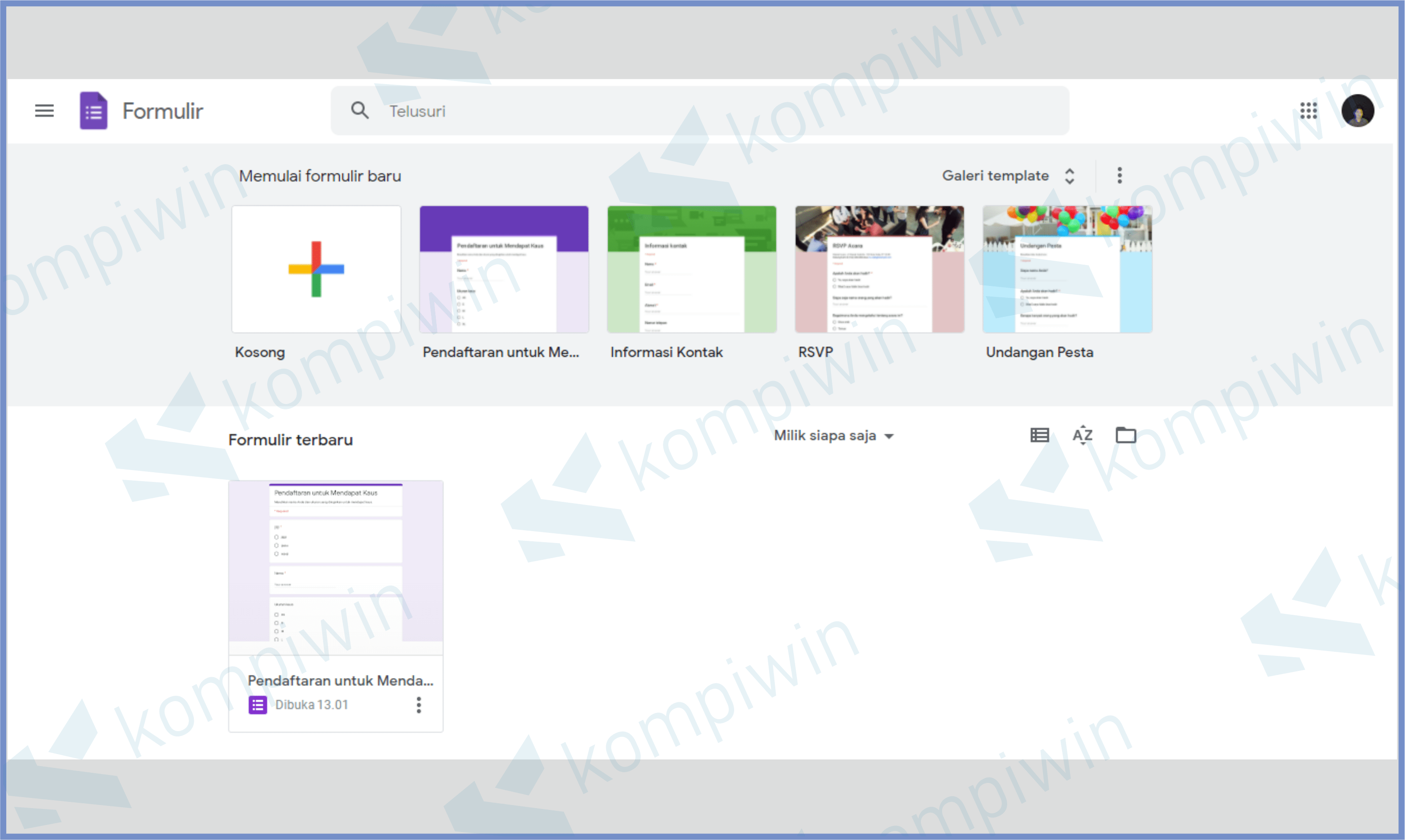
- Pastikan semua pertanyaan sudah dibuat.
- Klik tombol Add On.
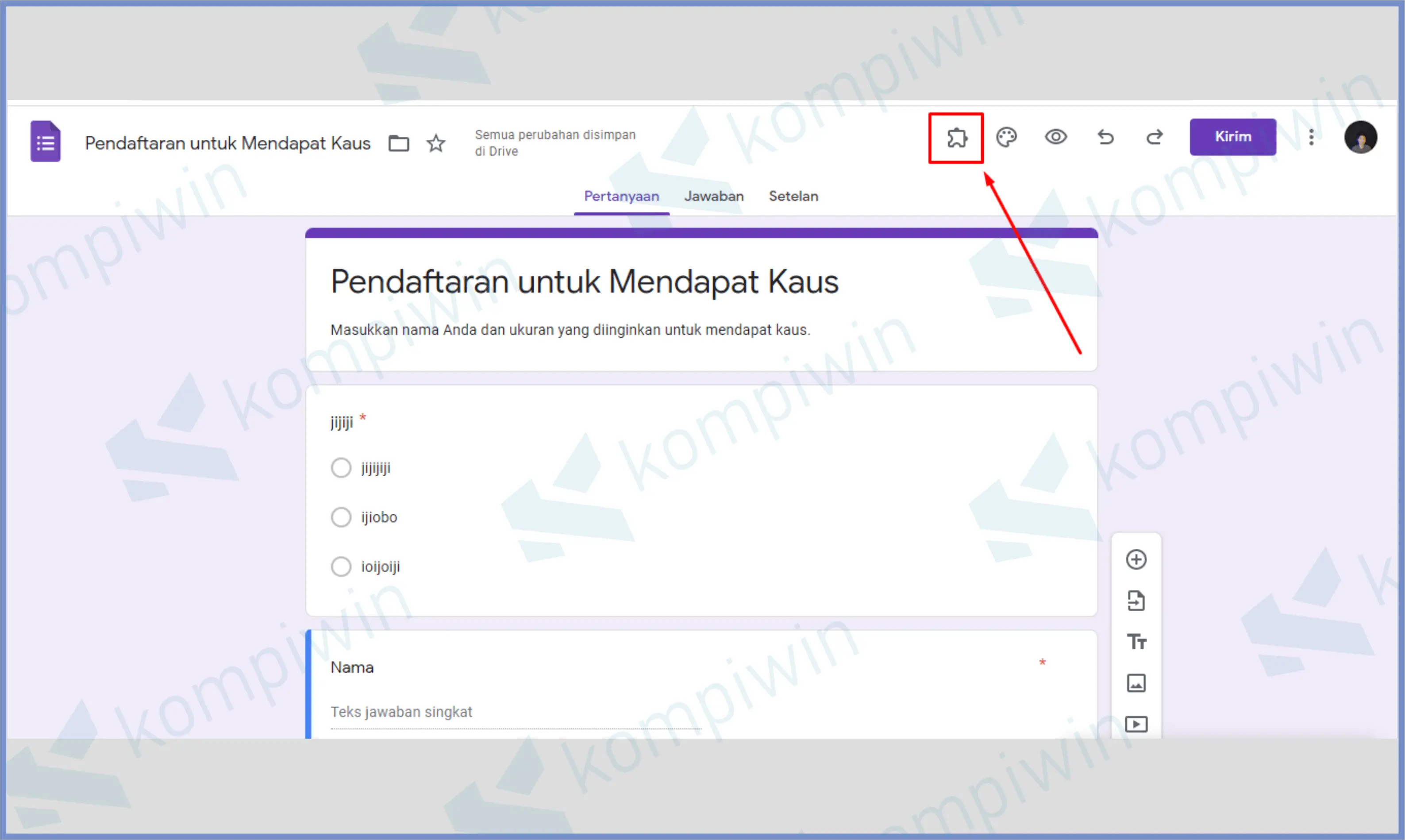
- Kemudian pilih FormLimiter.
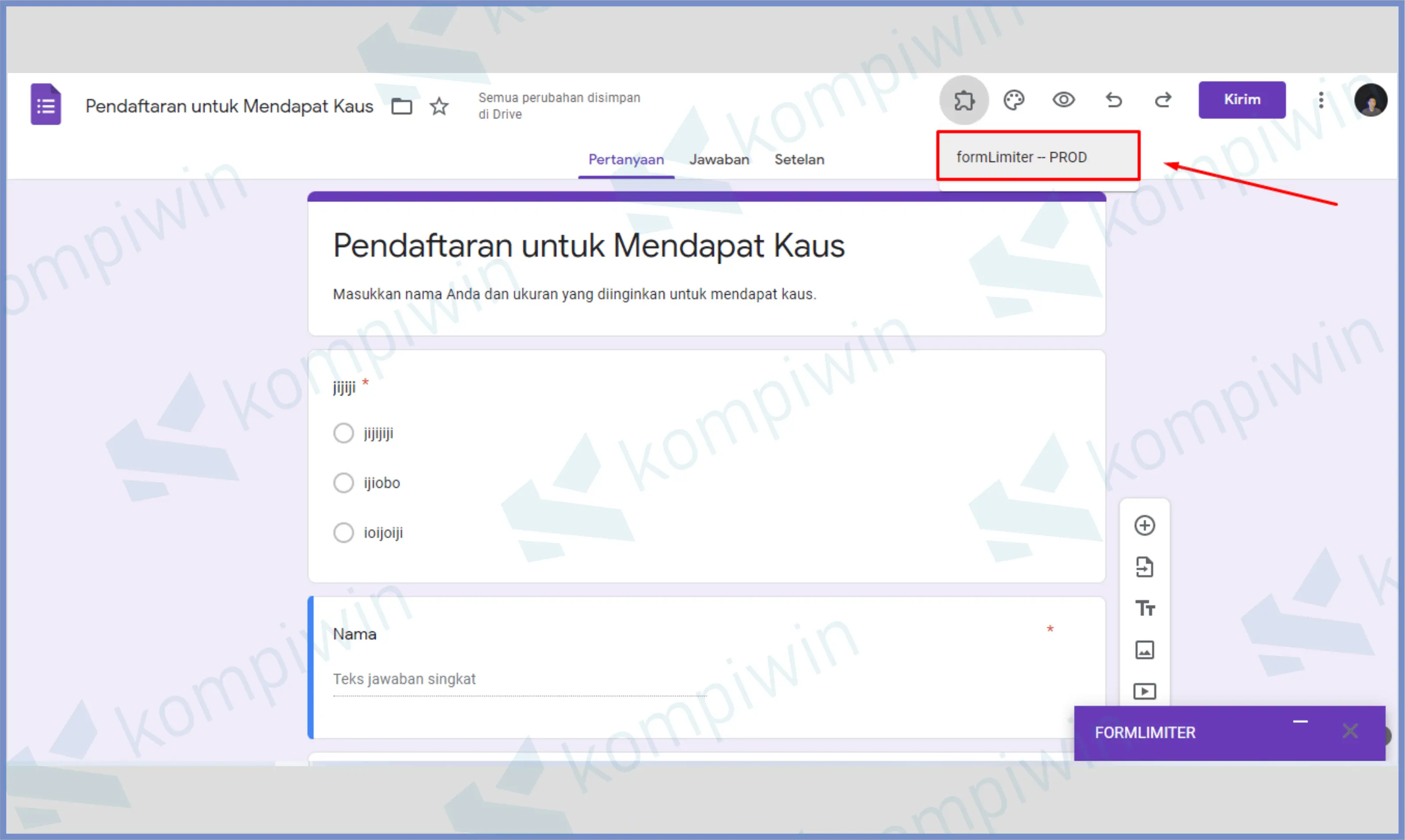
- Nanti akan muncul menunya di pojok kanan bawah.
- Atur Limit Type menjadi Date and Time.
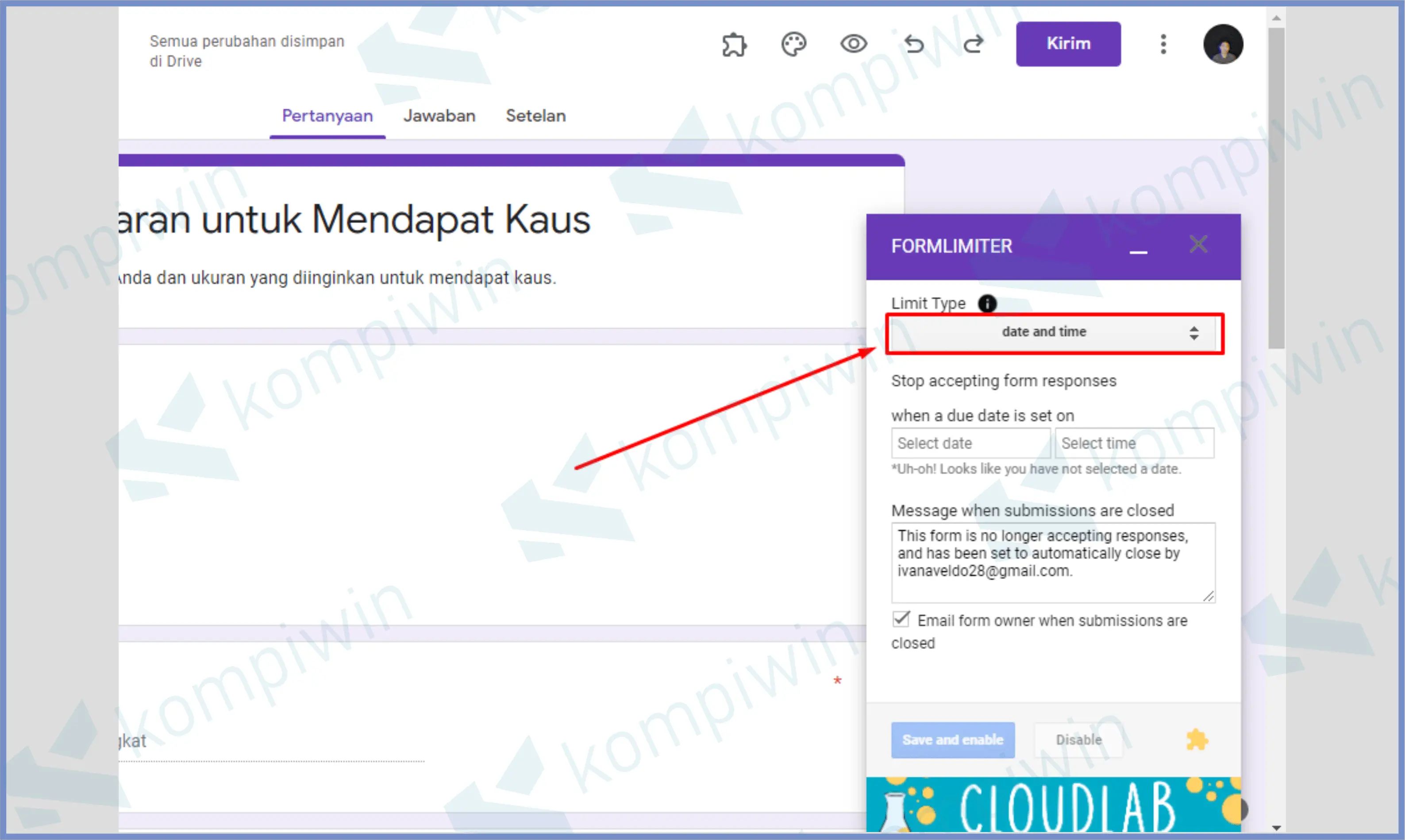
- Pertama Select Date. dan pilih Tanggal kapan form ditutup.
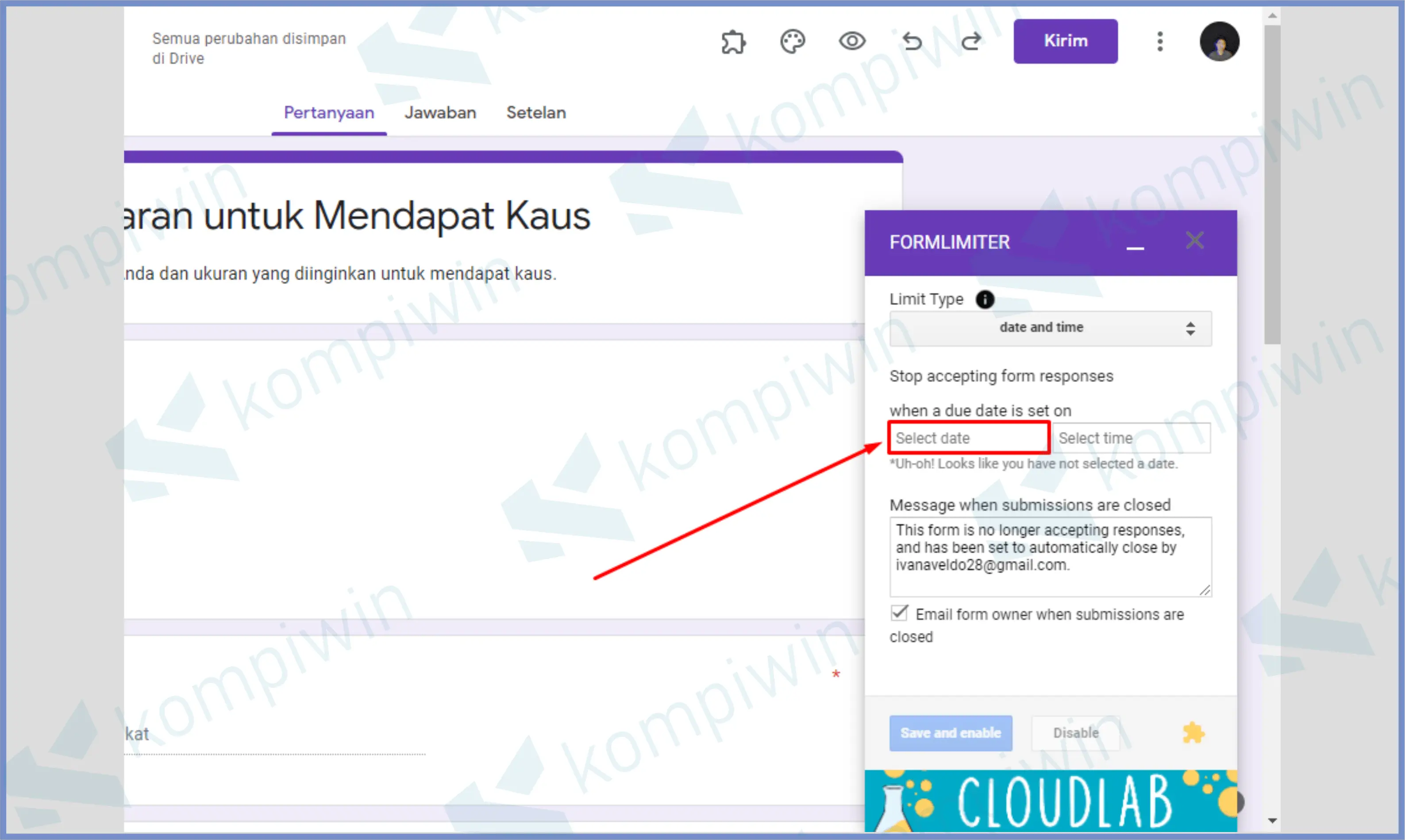
- Setelah itu ikuti Select Time. Dan pilih berapa jam form ditutup dan berapa lama waktunya.
- Klik Save and Enable jika sudah.
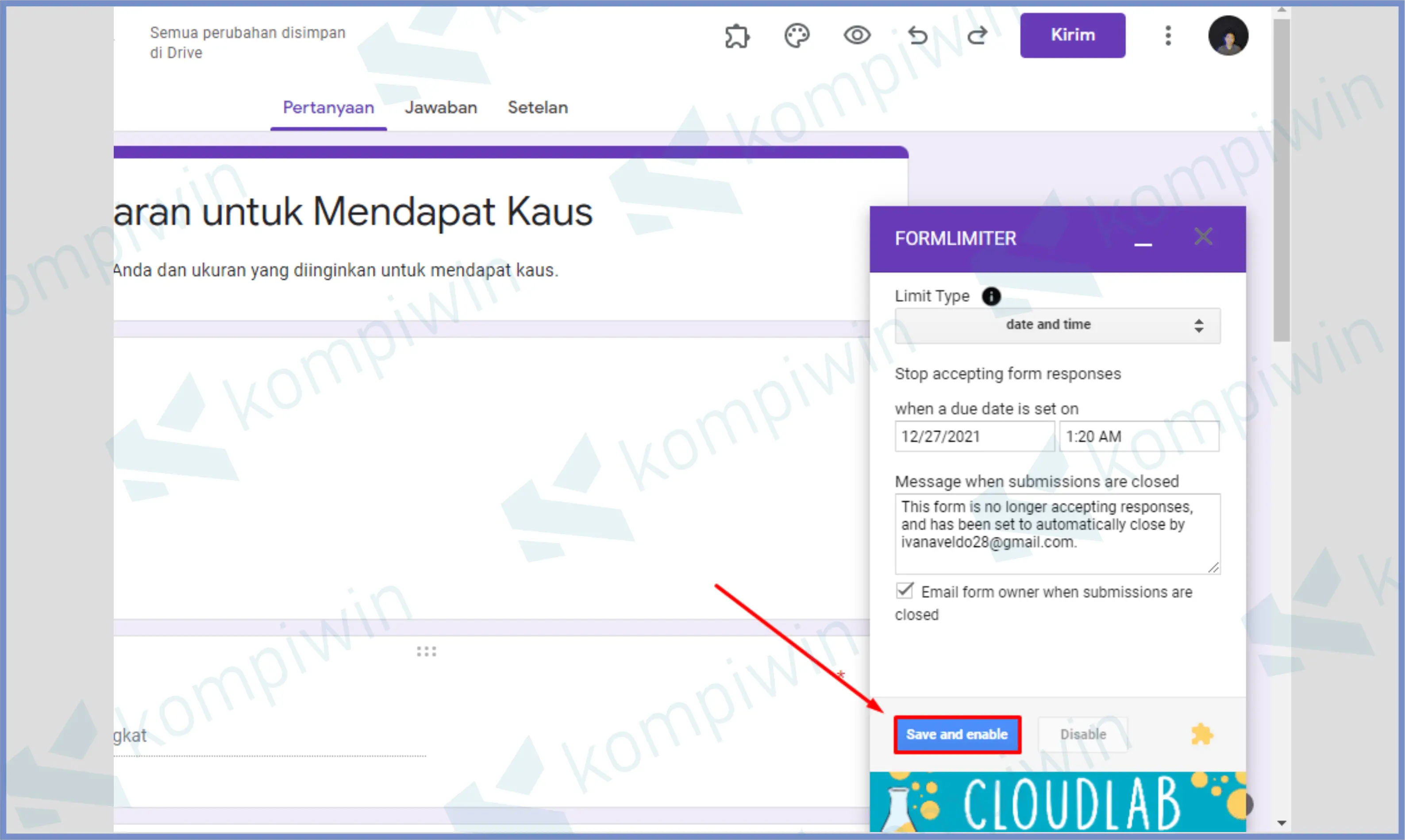
- Selesai.
Tinggal kamu bagikan, maka form sudah mulai terhitung mundur sampai batas tanggal dan waktu yang kamu tentukan tadi.
Ingin link Google Form kamu lebih pendek? Perpendek dengan bit.ly. Untuk tutorialnya silahkan ikuti cara membuat link bit.ly.
Akhir Kata
Demikian adalah tutorial cara membatasi waktu pengisian Google Form, gimana sangat mudah bukan?
Silahkan ikuti tutorial di atas bagi kamu yang memang ingin membatas penggunaan form yang sudah kalian buat sebelum dibagikan. Semoga bermanfaat.





Terima kasih atas ilmunya, bermanfaat sekali